Uso do painel de conexão
O painel de conexão (doravante também chamado "o painel") é exibido na parte superior da tela após a conexão bem-sucedida com um ambiente remoto. É utilizado para gerenciar a sessão remota ativa.
O painel de conexão pode estar em um dos seguintes estados:
- Expandido.
O painel é totalmente exibido na parte superior da tela da sessão remota (veja a figura abaixo).
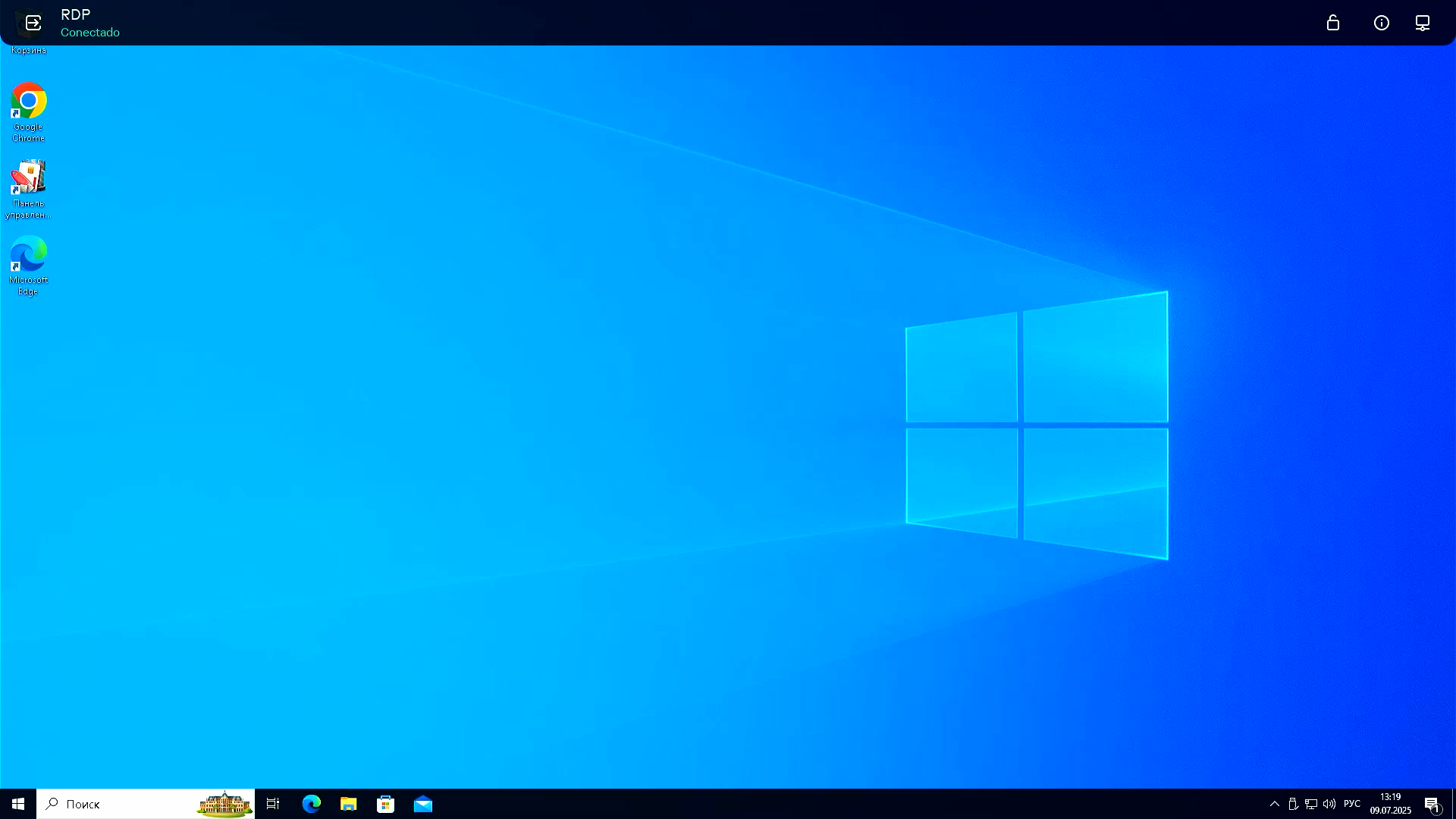
Janela que mostra uma sessão remota em execução com o painel de conexão expandido
- Oculto.
O painel não é exibido na tela.
Caso o painel de conexão não esteja fixado, ele será recolhido automaticamente quando estiver fora do foco do teclado ou mouse.
- Recolhido.
Os elementos de controle do painel de conexão são exibidos quando se passa o cursor sobre a parte superior da tela (veja a figura abaixo).
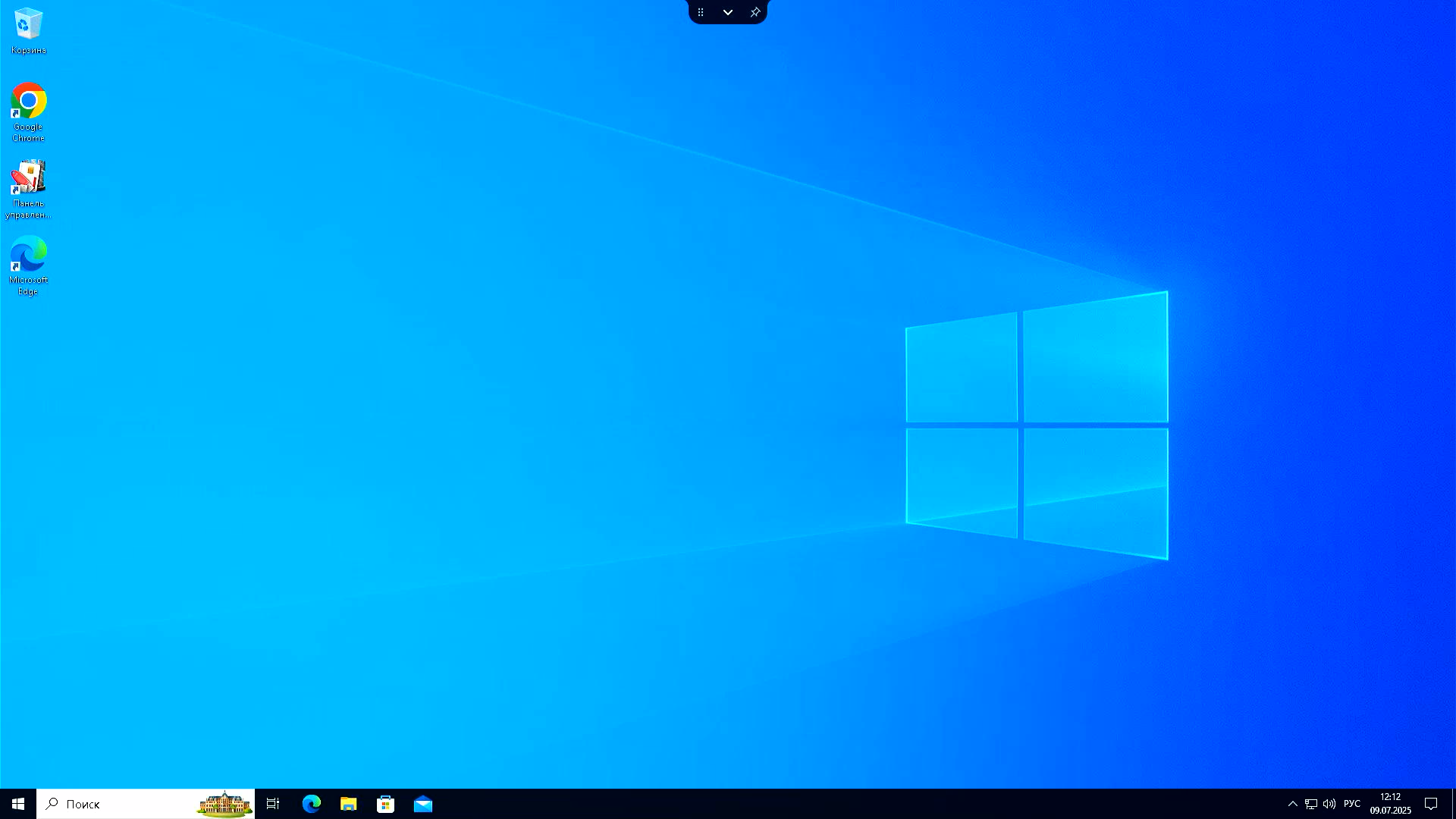
Janela que mostra uma sessão remota em execução com o painel de conexão recolhido
Na interface do Kaspersky Thin Client, é possível alterar o estado do painel de conexão e também mover o painel recolhido horizontalmente para fixá-lo em qualquer lugar na tela.
Para alterar o estado do painel de conexão:
- Caso queira ocultar completamente o painel de conexão expandido, execute uma das seguintes ações:
- Pressione CTRL+ALT+HOME ou ESC.
- Clique em qualquer área da tela fora do painel.
- Caso queira exibir um painel de conexão recolhido, passe o cursor sobre a parte superior da tela.
Os elementos de controle do painel serão exibidos.
- Caso queira expandir o painel de conexão, execute uma das seguintes ações:
- Pressione CTRL+ALT+HOME.
- Restaure o painel de conexão recolhido e clique no botão
 .
.
Para gerenciar um painel de conexão recolhido:
- Caso queira alterar a posição do painel, clique e segure o botão
 e mova o painel para a direita ou para a esquerda.
e mova o painel para a direita ou para a esquerda. - Caso queira fixar um painel recolhido em sua posição atual, clique no botão
 .
.O painel de conexão será exibido em seu estado recolhido na parte superior da tela até que ele seja ocultado ou desmarcado.
- Caso precise desafixar o painel, execute a seguinte ação e clique no botão
 .
.
A posição do painel recolhido na tela é salva para as conexões futuras, mesmo depois que o thin client seja reiniciado ou encerrado.
